せっかく海外に住み始める・留学するのにブログを始めてみたいけど、

なんか難しそう
と、始める前からブログ挫折していませんか?
実は私もブログ開設に半年を費やしたほど、ネット音痴だったんです。
なぜ半年もかかったかというと、ネット音痴に加え海外でブログを始めると様々な問題があります。
クレジットカードの問題や登録住所の問題です。
それはもう難しかった記憶しかありません。

海外に勉強にしに来ているのに、
なんでブログの開設の勉強なんかしなければいけないんだ。。。
なんて日々思っていた記憶があります。
海外に住んでいると色々な情報や日常を発信したいけど、
開設までが辛い!
「ブログをワードプレスで始めてみたい!!」
そんな方々にわやすく初心者でもできるように解説していきます。
海外在住者のためのワードプレスでブログ開設方法
ただ、日本に住んでいるのとは異なり、海外で開設すると3つの障害が立ちはだかります。
その3つの障害は
- 日本の電話番号が使えない
- 海外クレジットカードを利用できない
- 海外からのアクセスができない
その問題もこの記事を読めば簡単に解決できますので、一緒にワードプレスでブログを開設してみましょう!!
海外在住者がブログ開設するにはエックスサーバーがおススメ
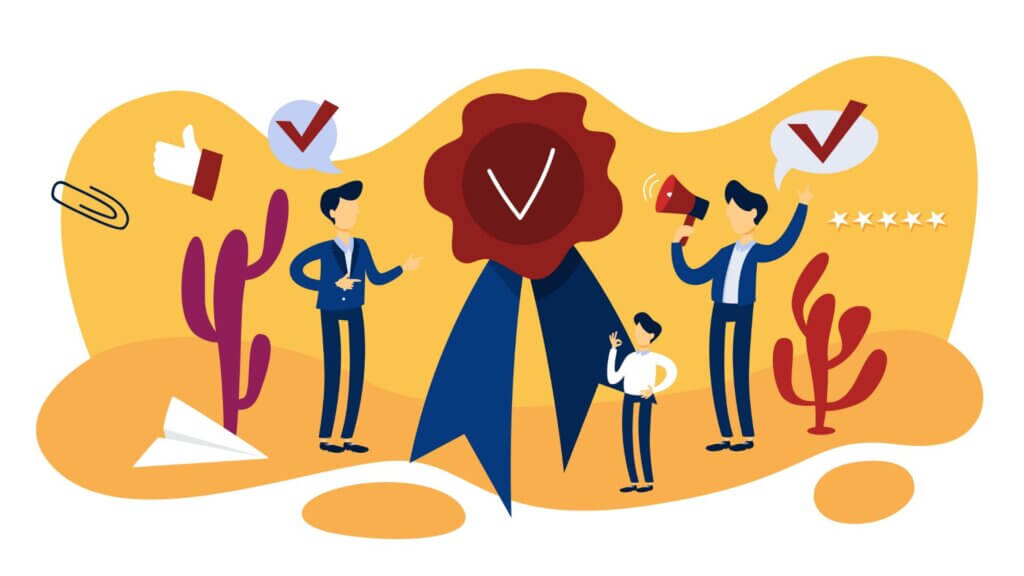
海外在住者にはエックスサーバーを使用したブログ開設がおすすめです!
でも、これから海外在住者としてブログを開設してみようと思うけど、
ワードプレスはわからないし、無料ブログにしようかなと思う方は多いんでないでしょうか?
実は、海外在住者にはワードプレスでブログを開設するとメリットがたくさんあるんです。

無料ブログ(アメブロ・はてなブログ)と何が違うの?
と思う方も多いかと思いますので、開設方法の前に、
メリットや無料ブログとの違いについて軽く説明したいと思います。
無料ブログvsワードプレス
まず、無料ブログは気軽に始められるという点がとても魅力的です。登録すれば5分ほどで始められます。
しかし!!
ワードプレスは様々な設定が必要になるため、無料ブログほど手軽に始めることが出来ません。
しかし、ワードプレスでは自分で好きなようにブログをカスタマイズできるので、
好きなデザインや機能を入れることが出来ます。

自由には責任が伴うとはこのこと・・・
また、無料ブログはサイトの運営者が不適切なコンテンツだとみなせば、簡単に削除される場合があります。せっかく書いたブログなのに、運営側の忖度で削除されるのはつらいです
無料ブログは最高30ページ書いた
— 相互フォロー100@お小遣い (@followback1817) April 23, 2022
稼いでたのに削除され、ショックだった
フォロバお願いします#フォロバ100
↑めちゃくちゃかわいそう。。。
でも、ワードプレスは自分が運営者ですので、削除されるという事はありません。
すべて自分で管理します。
メリット・デメリットをまとめると以下の通りです。
メリット
- 手軽に始められる
- 多くの人がやっている
デメリット
- デザインの自由度がない
- 削除される可能性がある
メリット
- デザインの自由度が無限大
- 削除される危険性がない
デメリット
- 始めるのに大変
- 設定の多くを自分で行う
いかがですか?
こう見ると、始めるのは難しそうだけど、ワードプレスで始めた方が後々よさそうだなと思いませんか?
でも、大丈夫この記事を見れば簡単にワードプレスでブログを開設できるようになっていますので、一緒にやっていきましょう!
ワードプレス基礎知識
さぁ!始めましょう!!と言いましたがその前に知っておかなければならない事が2つあります。
この知識がないと、ワードプレスでブログを開設しても必ずトラブルになるので、軽く学んでおきましょう。
- ドメイン
- サーバー
この二つです。知ってるよ!という方は次に進んでいただいて結構です!
何が何だか・・・
という方はわかりやすく簡潔に説明するので、ご心配なく
まずはこの絵見てみてください

私個人のイメージですが、これが無料ブログとワードプレスの違いです。
もし、皆さんが家を買うと想像してみてください。
すでにある家を買いますか?それとも何もないところに家を建てますか?
その違いがまさに無料ブログとワードプレスの違いです。
無料ブログはすでにある家(ブログ)を買ってそのまますぐに住める(記事を書く)のに対し
ワードプレスは、まずは土地を用意して、その上に家を建てます。
その土地と家を準備する必要があります。
土地⇒サーバー
家⇒ドメイン
と思っていただいて結構です。

サーバー・ドメインの意味は分かったけど
どうやって準備するの???
たくさんありすぎてわからない・・
という方がほとんどかと思います。
大丈夫!!この記事は海外在住者向けに書いていますので、海外在住者にピッタリのサーバー・ドメインがありますので、安心して読み進めていただいて大丈夫です。
まずは、準備しよう【サーバー編】
ワードプレスのなんとなくの知識が身についたところでブログを開設していきましょう!
完璧にわかる必要もなく、なんとなくでOKです。
メインはブログを始めるところですからね
サーバーは土地だとお話ししましたが、いろんなところに家を建てる候補があり、いろいろ迷いますよね
サーバーも同じで多くのレンタルサーバー会社があり、本当に迷います。私も迷いました。
色々悩んだ結果、海外在住者にピッタリのレンタルサーバー会社を見つけました。
エックスサーバーです。
日本に住んでいたら簡単にサーバーを借りることが出来ますが、海外在住者はそう簡単にはいきません。
クレジットカードが海外発行のものではじかれたり、登録するのに日本の電話番号が必要だったりします。
記事冒頭に書いた3つの障害・問題がこのサーバー選びです。
私もこの問題に何度も悩まされました。
「海外からの方はできません」
この文言を何度も見て挫折をしました。
直接問い合わせても、同じような回答ばかりでした。
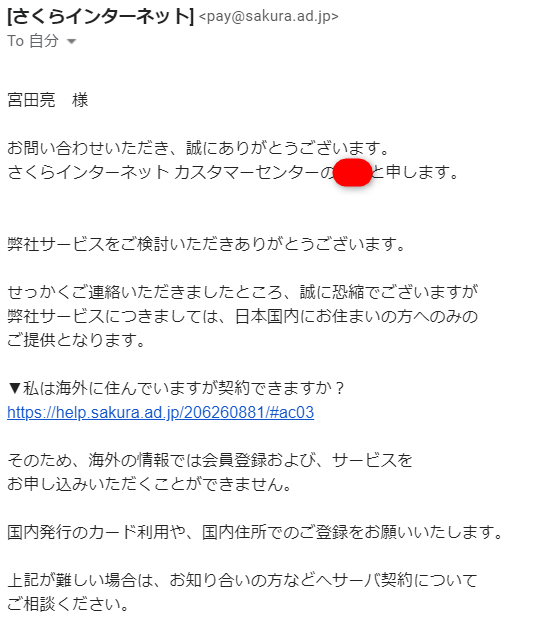
しかし、エックスサーバーは海外在住者の方でもお使いくださいという懐の広いレンタルサーバー会社です。
事実多くの海外在住者の方がこのレンタルサーバーを使用してワードプレスを使っています。
私もブログを3つほど運営していますが、すべてエックスサーバーです。
海外在住者のエックスサーバー契約手順~サーバ~
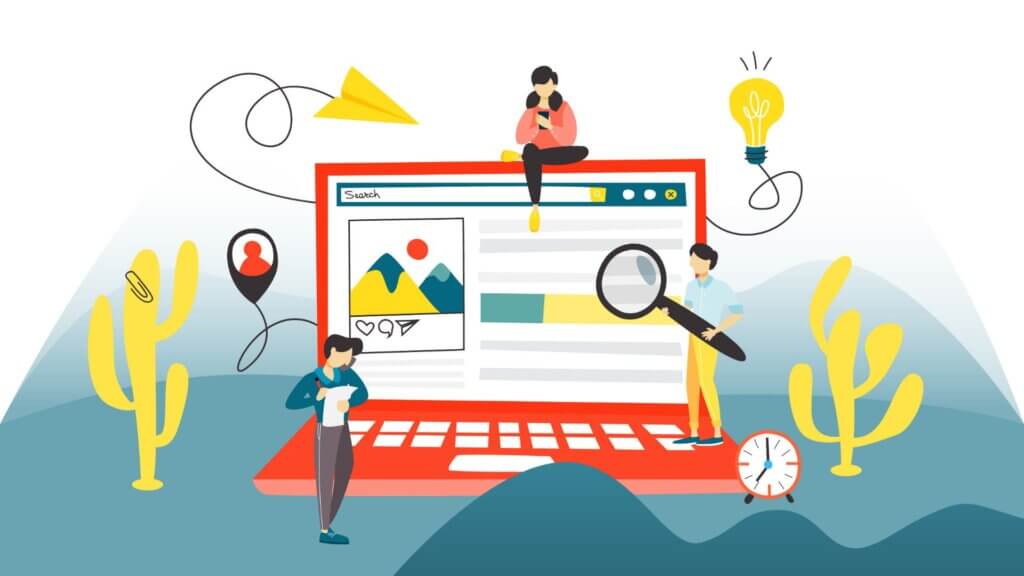
まずは、土地の購入(レンタルサーバー)から始めます。
まずは、今回使用するエックスサーバーというサイトで購入します
エックスサーバー「お申込み」にアクセスします
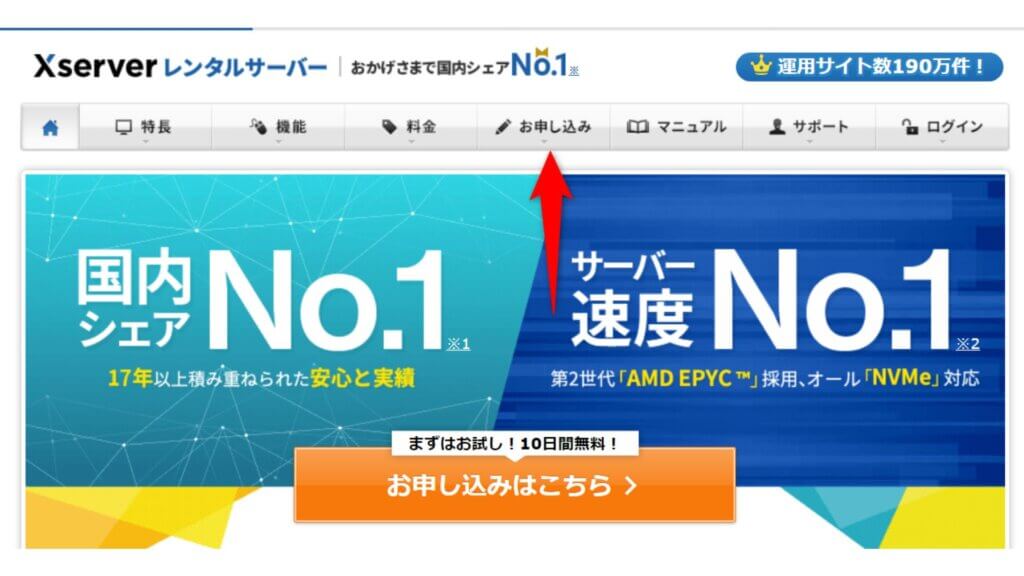
お申込みにアクセスするとアカウントを持っているか聞かれますので、
左の「Xserverアカウントをお持ちでない方」をクリックします
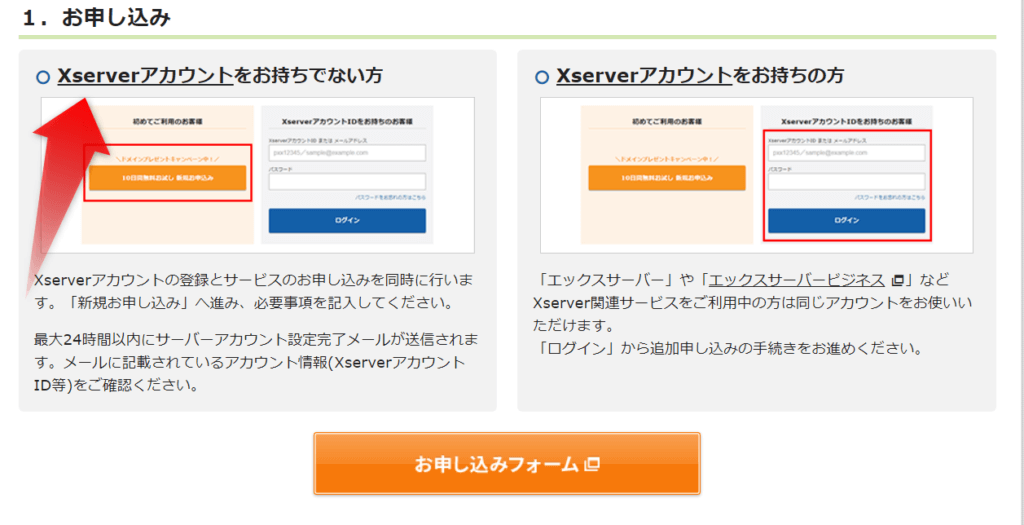
初めてご利用のお客様をクリックします。
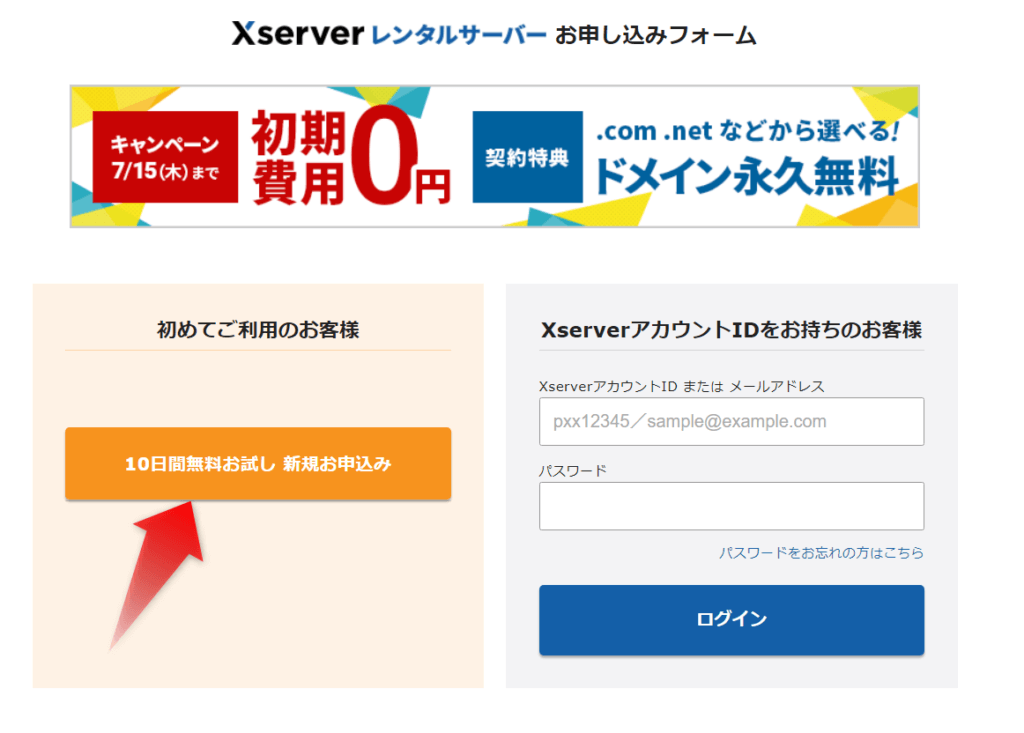
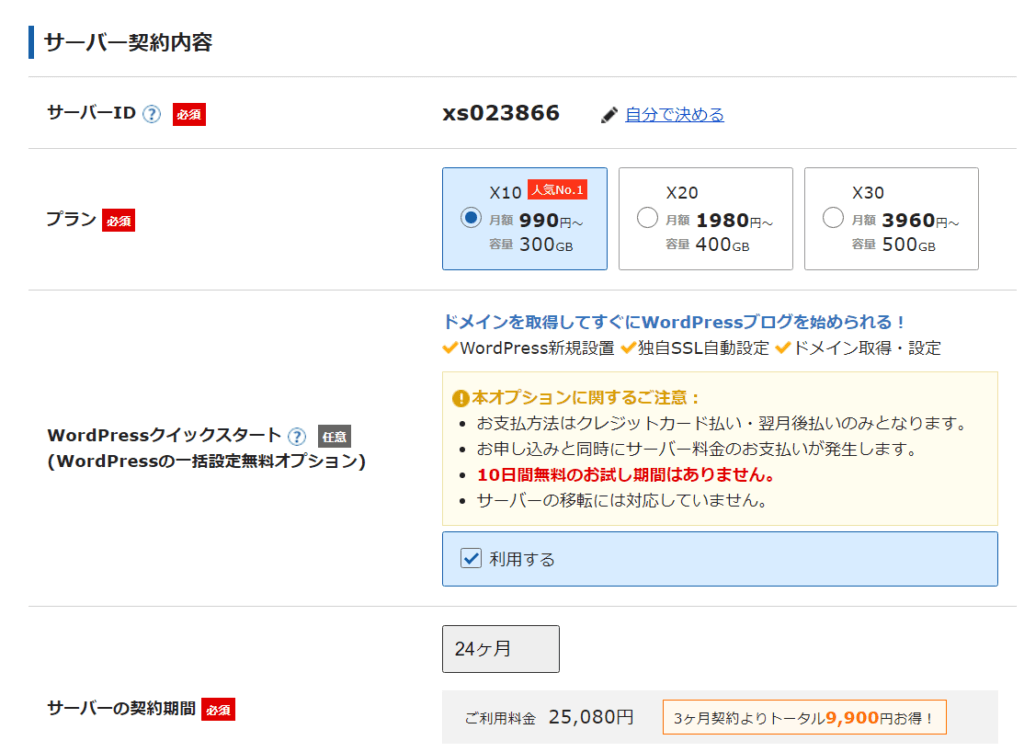
契約する内容を選びます。
サーバーID
好きなものを決めてください。
自分が分かるようにするためだけなので大切ではありません。
私は、特に触らずそのままです。
プラン
何種類もあって悩むとは思いますが、初心者なら「x10」一択です。
初心者で300GBは十分すぎる容量ですので、x10で満足です。
WordPressクイックスタート
利用するを選びます。
残念ながら無料お試し期間はありません。
しかし、初期費用無料とドメイン永久無料が
ついてくるので、もとは取れています!ここは割り切って選んじゃいましょう!
サーバー契約期間
好きなものを選べばいいと思いますが、長ければ長いほどお得になります。
私は2年契約を選んでいます。
3ヶ月.6か月もいいですが、契約期間が切れると再度契約しなおす必要があり、できないとせっかく始めたブログが消えることになるので、心配症な私は2年にしています。
9,900円もお得になっていいかなと思っています。
参考ですが、以下が私の料金プランです。
私の契約内容
- x10プラン
- 2年契約:1か月料金 約1100円
これを高く見るか安く見るかは人それぞれですが、個人的には月1000円でサポート満載のサーバーでワードプレスをできるなら安いと思います。
サポートに関しては以下に書いています。
海外在住者のエックスサーバー契約手順~ドメイン~
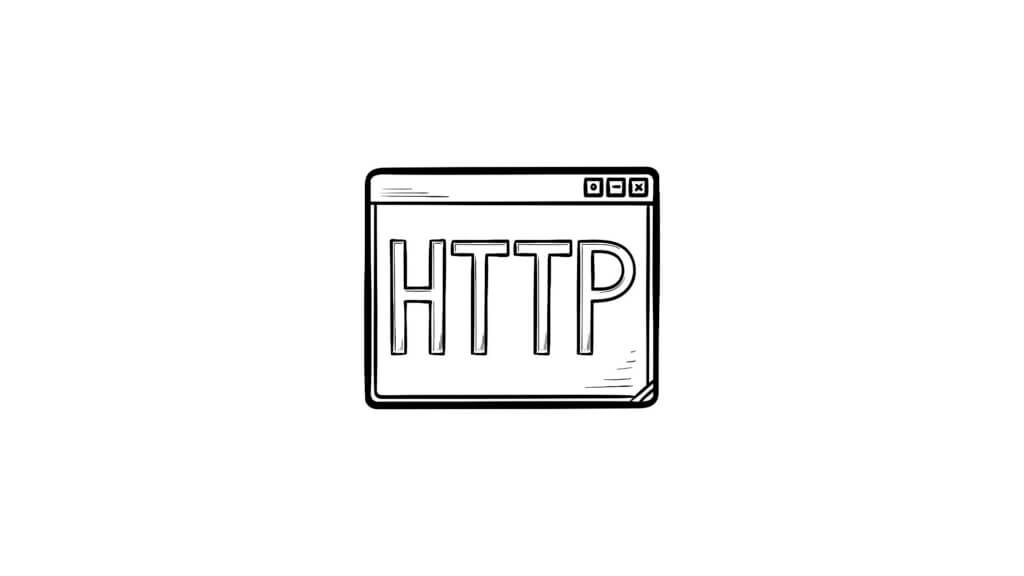
ここまで入力出来たら、登録情報を入力していきますが
なんと、エックスサーバーはサーバーをレンタルするとセットでドメインも取得できます。
通常なら、サーバーとドメインは別々で購入しなければならず、費用が掛かります。
しかし、エックスサーバーならドメインは無料です。
土地を買ったら、建物・住所が付いてくるような感じです(上の例の絵)
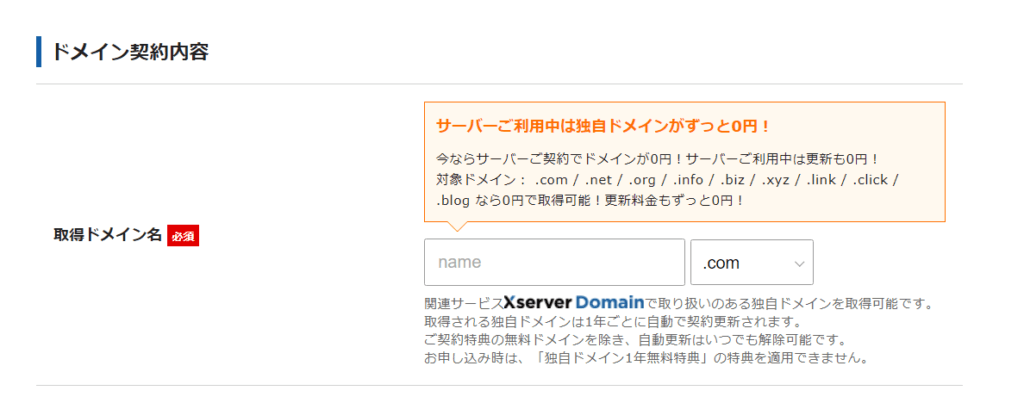
ドメイン名は自分のブログの住所のようなものです。
好きなものを選ぶことが出来ます。
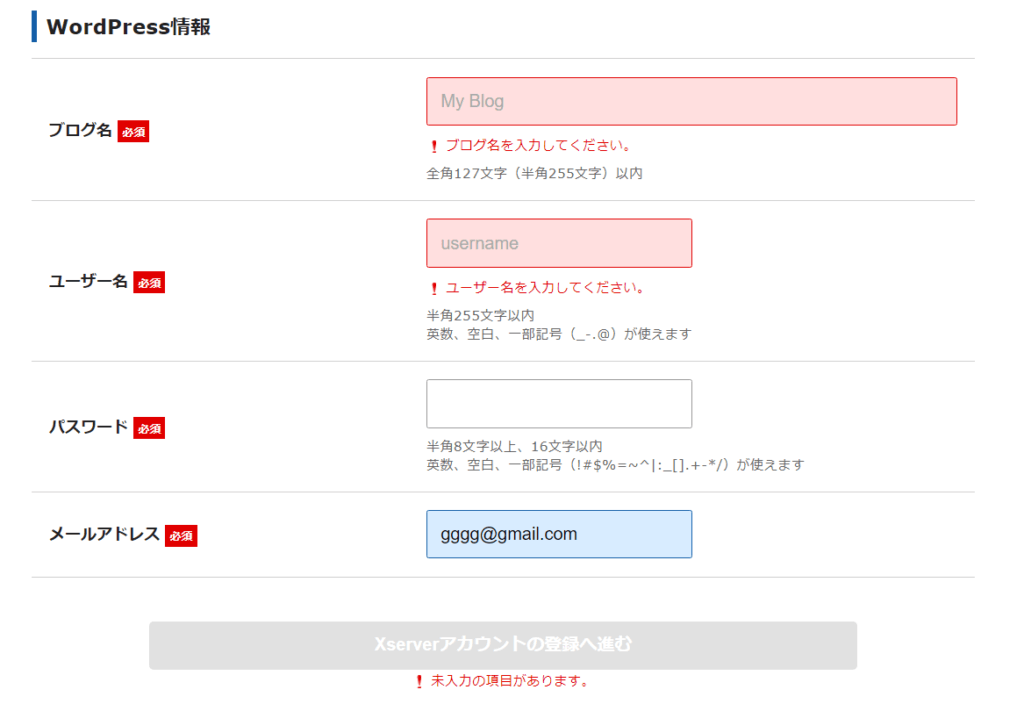
先ほど、WordPressクイックスタートを選びましたので、自動でブログ名や設定をしてくれます。
本来はワードプレスをインストール・設定を手動でしなければならないのですが、全部やってくれます。至れり尽くせりです。
好きなブログ名とメールアドレス・パスワードを入力してください。
ここで登録するのはあくまでブログへの情報で、エックスサーバーへ登録する情報ではないので、次に登録する個人情報とは別なので、分けてメモをしておいてください。
あとは、アカウントに個人情報を入力していきます。
以下、海外在住者は登録できませんので、
パニックにならないようにお願いします。
解決方法は次の項にありますので、ご心配なく
念のため、正規法を記載しているだけです。
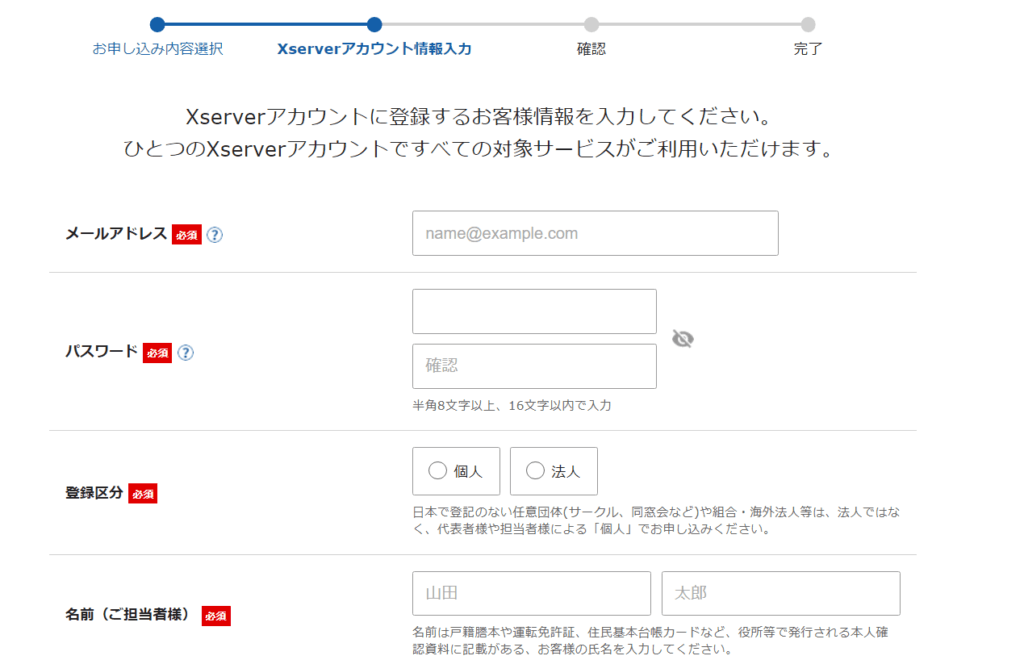
登録ができるとメールが届きます。
あとは、受理されるのを待つだけです。
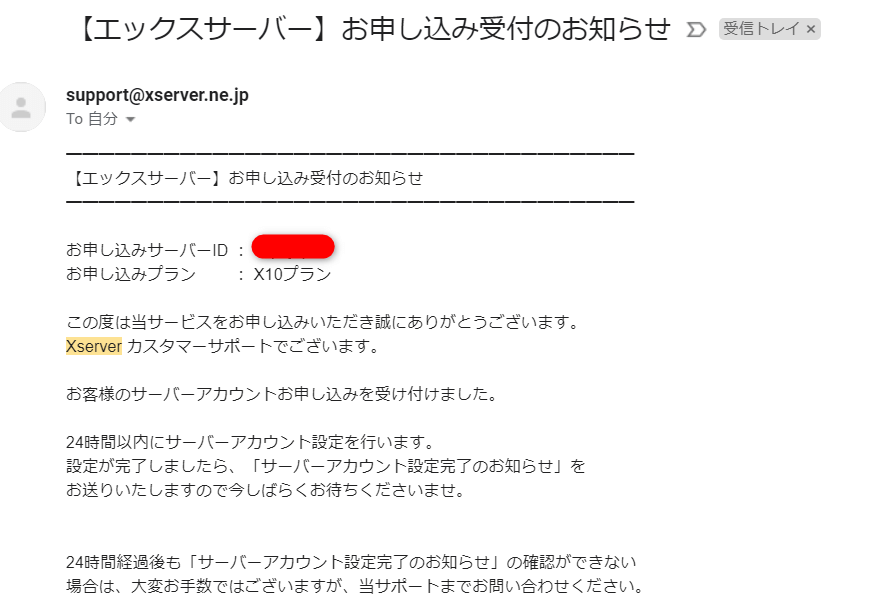
と、言いたいところですが
海外在住者への次なる壁が立ちはだかります。
1つ目の障害をクリアしていきましょう↓↓
海外在住者が陥る日本のクレジットカード・電話番号問題
海外在住者あるあるの一つ。日本のサービスを利用できない問題です。
海外に住んでいるが故、
- 日本の電話番号が使えない
- 海外クレジットカードを利用できない
- 海外からのアクセスができない
基本的にレンタルサーバーを利用する際、この3つすべてが当てはまります。
これに当てはまった時点で、多くのレンタルサーバー会社は拒否します。
しかしエックスサーバーは柔軟に対応してくれます。
しかし、ホームページからは対応できないので、必ず、問い合わせページから連絡する必要があります。
登録する電話番号が登録画面から入力できないようになっているので、個別に特別対応してもらうためです。
この時点で上二つの問題を解決していきます。
以下問い合わせメール内容
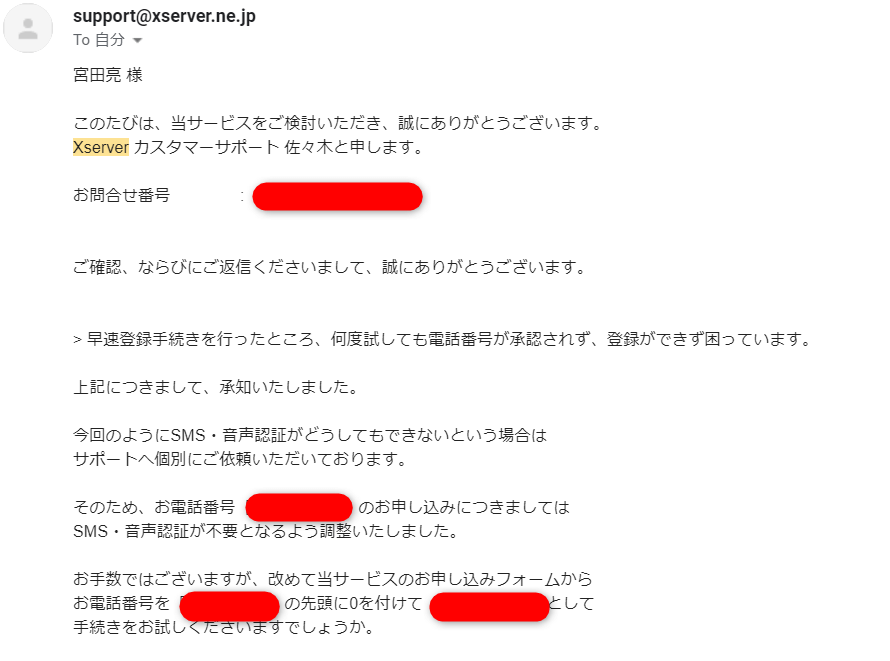
電話番号登録できないよーとメールを送るとすぐに返信してくれます
登録する番号に0を付けてねというもの
これは人それぞれの対応のようなので、必ず問い合わせしてください。
電話してくださいという人もいるようです。
いわれるがまま登録すると
次はお支払い問題です↓
海外発行のクレジットカードを取り扱っていないようです。
そのため、ペイパルでの支払いを行います。
海外発行クレジットカードでもPaypalに登録しておけばPaypal経由で支払いをすることが出来ます
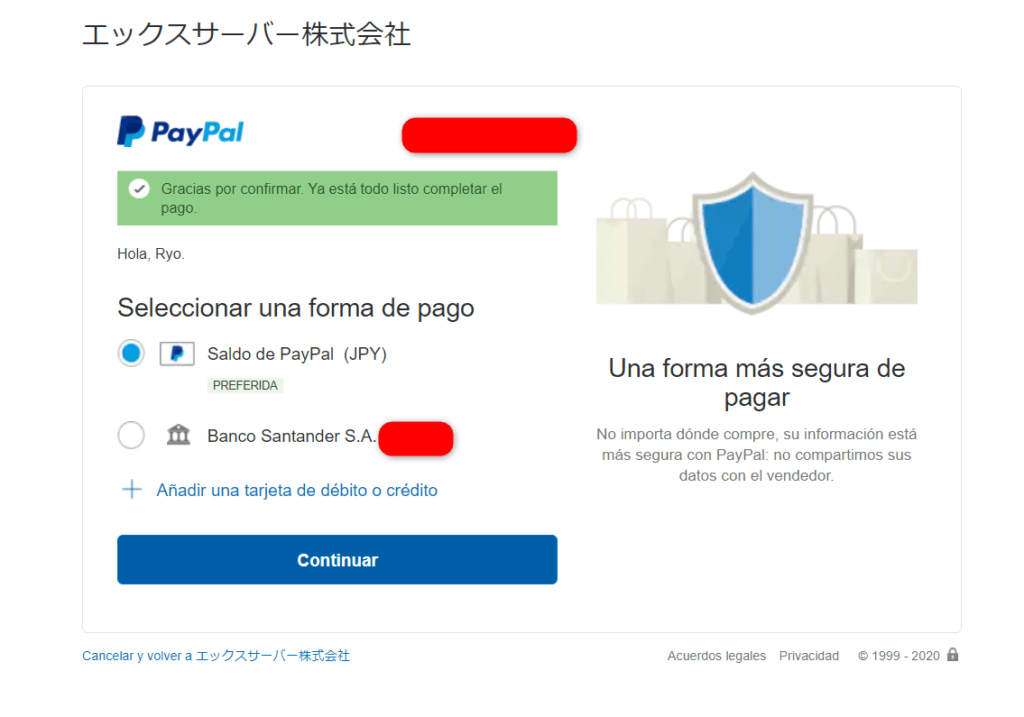
無事登録支払いができると、海外からのアクセスで登録されたので、確認の連絡が来ました。
必要情報を記載して返信すると無事完了
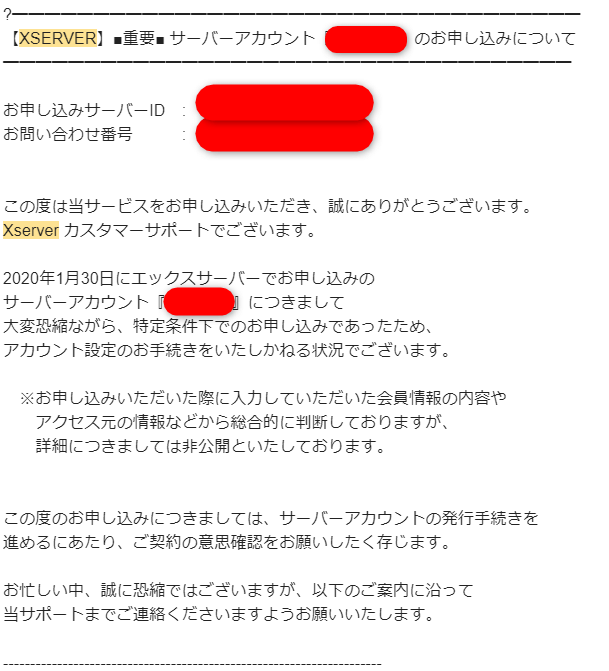
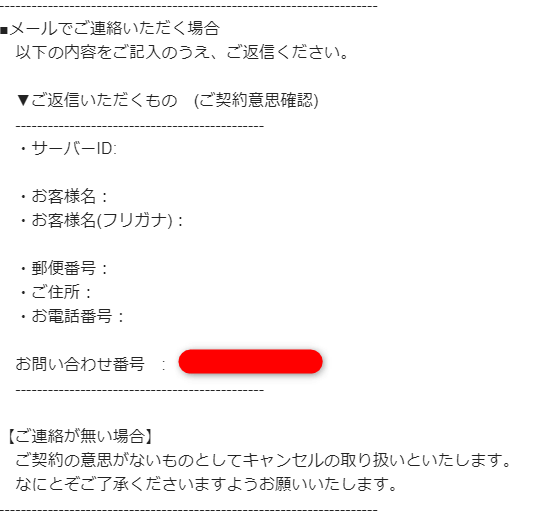
これで無事完了です。
登録完了のメールがエックスサーバーから送られてくれば、すぐにワードプレスを始めることが出来ます。
完了メールをあとは待つだけです。

海外発行のクレジットカードでもできる?かも
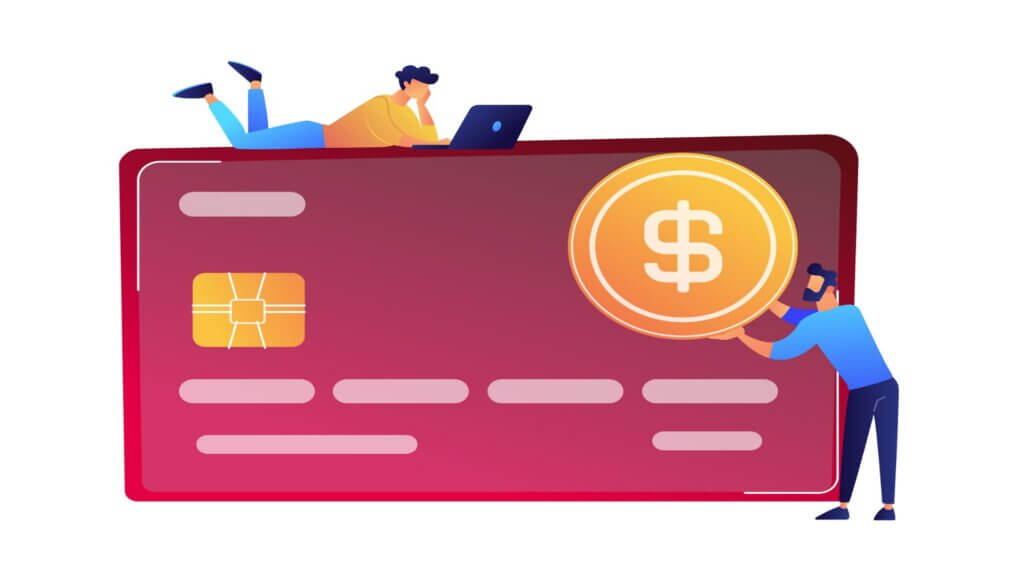
更新の際に「海外発行クレジットカード支払いできないし、国内発行のクレジットカードないんですけど・・」とメールで問い合わせてみると
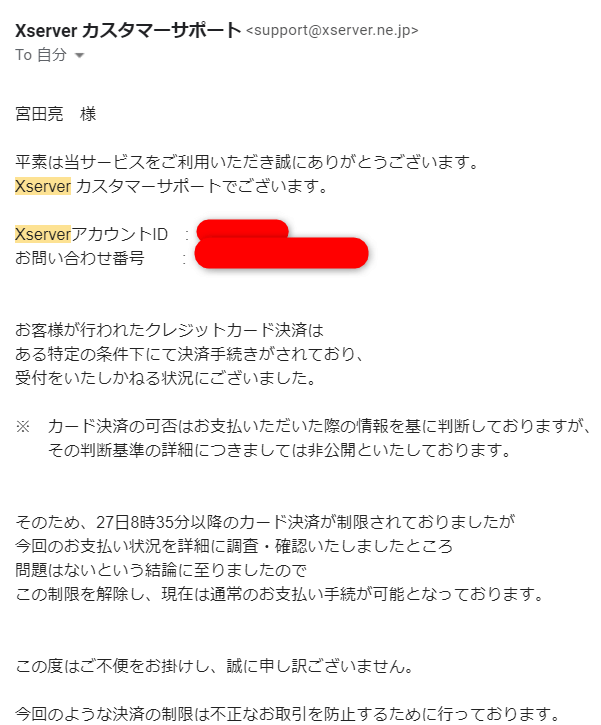
と回答をいただきました。
一時的にカード決済をできるようにしてもらえたので?(不確か)
もしかしたらできるかもしれませんので、試してみる価値はありそうです。
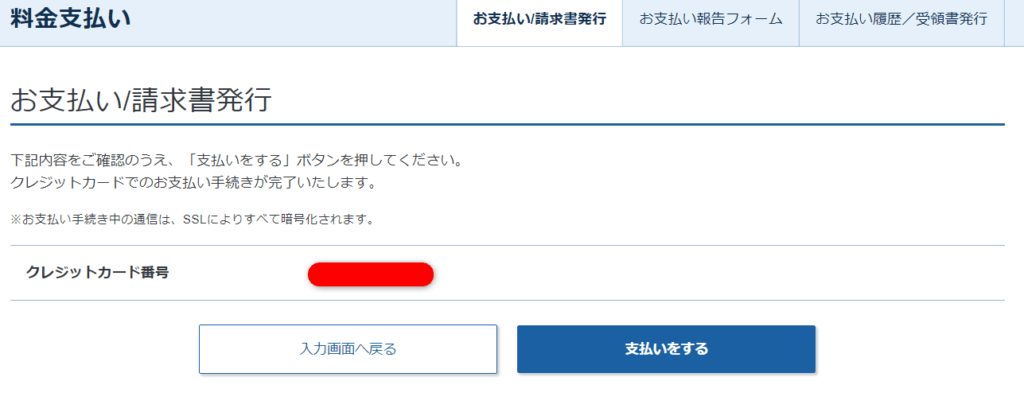
カード決済できた。
ブログ開設後に必要な設定
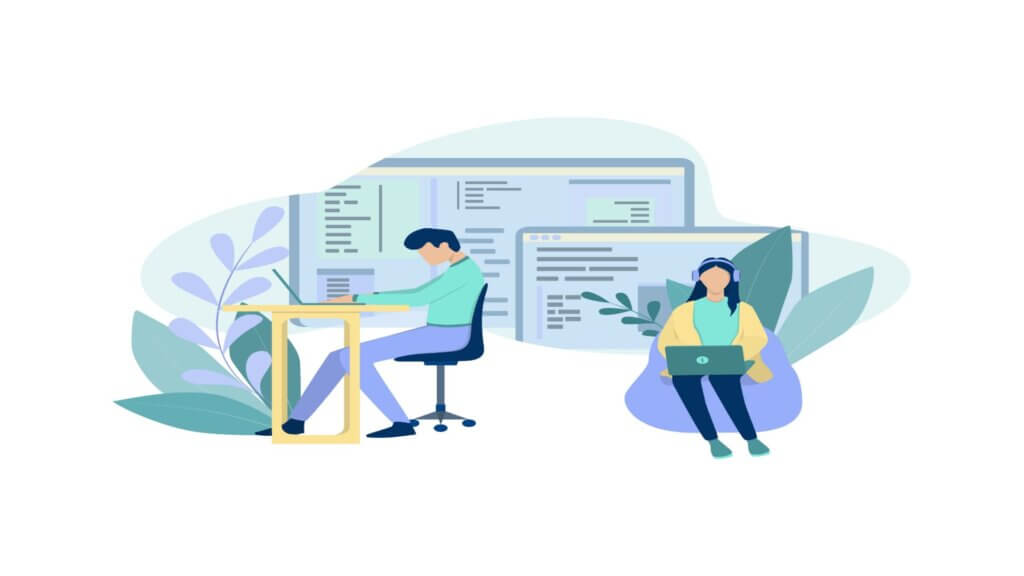
サーバーをレンタルし、ドメインも取得が完了しました。
サーバーにはすでにワードプレスをインストールしてある状態なので、すぐに始めることができます。
いわば、家を建てて、住所登録などの手続きも完了したような状態です。
あとは記事を書いていけばいいわけなんですが、ここで海外在住者には最後の壁が立ちはだかります。
海外からのアクセスはエックスサーバーは拒否している点です。
では、まずアクセスしてみましょう。
ワードプレスにアクセスするには、先ほど登録したドメインの後ろに
自分のドメイン名/wp-admin/を付けます
このブログであればspain-ryo.net/wp-adminのようにURLにアクセスします。
すると、アクセスできませんと出るかと思います。
出ない場合は全く問題ありません。
海外からのアクセスを自動的にエックスサーバーは制限しているため、このようなアクセスできない状態になります。
これをエックスサーバーの設定画面から解除しなければなりません。
解除が出来たら、ワードプレスに無事アクセスできるようになるので、記事をガンガン書いていっちゃいましょう。
まとめ
以上がワードプレスをエックスサーバーで開設する際の3つの障害と開設の仕方でした
知らないと結構パニックになりそうな問題ですが、一つずつ解決していけば問題ありません。
あとは記事を書いていくだけですので、好きなことをどんどん書いていきましょう
ブログを開設したら次は記事を書いていき、お金を稼いじゃいましょう!!











コメント
[…] 海外在住者のブログをエックスサーバーで始める方法と3つの障害せっかく… […]
[…] 【海外在住者向け】Xserverワードプレスでブログ開設手順せっかく海外に住… スポンサーリンク […]